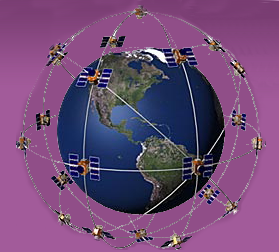Editeur de POI Excel de grognot - Anciennes versions
+4
Biscuit
Jamas
brucine
Monique
8 participants
Page 5 sur 5
Page 5 sur 5 •  1, 2, 3, 4, 5
1, 2, 3, 4, 5
 Editeur de POI Excel V2021-02-01 de grognot
Editeur de POI Excel V2021-02-01 de grognot
Editeur POI.xls est disponible sur
[Vous devez être inscrit et connecté pour voir ce lien]
Cet éditeur permet de rédiger une liste de POI et de générer le fichier CSV, OV2, ASC, GPX ou KML correspondant.
Améliorations par rapport à la version précédente :
- cartes affichées au format OpenTopoMap (plus précises qu'OpenStreetMap).
- classeur compatible avec les versions récentes d'Excel (depuis 2007).
- bouton Importer dans l'éditeur.
Onglet principal "Editeur POI" :
- pour éditer un fichier existant, utiliser le bouton Importer.
- saisir ou modifier le libellé et les coordonnées des POI en colonnes 1, 2 et 3.
- vérifier la position du POI en cliquant en colonne 4 (affichage d'une carte OpenTopoMap).
- on peut corriger la position du POI en déplaceant le curseur sur la carte.
- saisir ou modifier le nom du fichier de POI en L3C5 (cellule en ligne 3 colonne 5).
- sélectionner le dossier-cible (bouton Changer Dossier-Cible).
- sélectionner le format CSV, OV2, ASC, GPX ou KML (bouton Format de Sauvegarde).
- générer le fichier de POI sélectionner le format CSV, OV2, ASC, GPX ou KML (bouton Format de Sauvegarde).
Pour lister les fichiers de POI d'un dossier, utiliser l'onglet "Fichiers de POI" :
- pour importer un fichier dans l'éditeur, double-cliquer sur son nom.
- pour convertir, sélectionner les fichiers (clics en col 2), cliquer sur "Format Conversion", puis sur "Convertir".
On peut aussi lister toutes les photos d'un dossier et importer les photos géolocalisées comme des POI :
- préalables : * la géolocalisation doit avoir été activée dans l'appareil photo du smartphone.
* toutes les photos doivent être regroupées dans un dossier.
- cliquer sur le bouton "Changer dossier Photo" pour lister les photos, avec leur latitude et longitude.
- pour afficher une photo, cliquer en colonne 4 (ne rien saisir dans la liste).
- import dans l'éditeur : cliquer sur le bouton Importer.
- si l'on coche la case "Forcer l'import...", on importe aussi les photos non géolocalisées.
On pourra alors éditer les POI importés, corriger les coordonnées, effacer les points inutiles, etc...
et générer le fichier "Photos.csv" correspondant.
On peut enfin générer un fichier CSV/ASC à partir d'une liste de points saisis dans un autre classeur Excel :
- sélectionner le dossier contenant le classeur Excel.
- utiliser les listes déroulantes pour sélectionner le classeur, l'onglet, les 3 titres de colonnes utiles,
et le format CSV ou ASC.
- cliquer sur le bouton d'export pour générer le fichier de POI correspondant.
Remarques :
- le sous-dossier POIConverterPortable ne doit pas être effacé (moteur de conversion).
- l'éditeur est limité à 30000 POI pour des raisons techniques (risque de saturation mémoire).
- la conversion des gros fichiers GPX ou KML (>1000 POI) peut être longue.
- les fichiers GPX générés sont compatibles (visualisables) avec BaseCamp et POIEdit.
Ces fichiers possèdent une structure simple (libellé, latitude et longitude),
à l'exclusion d'autres champs (altitude, horodate de traces, etc...).
- certains fichiers GPX à structure complexe (fichiers de traces, etc...)
ne sont pas compatibles avec cet éditeur (import impossible, conversions impossibles).
Vu la multiplicité des formats GPX selon les matériels et logiciels utilisés,
il est conseillé de tester leur import.
- les fichiers GPX de traces Garmin, par exemple, peuvent être importés dans l'éditeur :
* les traces perdent leur horodate.
* les traces sont interprétées comme des POI de libellés "Pt00001", "Pt00002"...
[EDIT de Monique]
Les anciennes versions de ce logiciel sont regroupées : [Vous devez être inscrit et connecté pour voir ce lien]
[Vous devez être inscrit et connecté pour voir ce lien]
Cet éditeur permet de rédiger une liste de POI et de générer le fichier CSV, OV2, ASC, GPX ou KML correspondant.
Améliorations par rapport à la version précédente :
- cartes affichées au format OpenTopoMap (plus précises qu'OpenStreetMap).
- classeur compatible avec les versions récentes d'Excel (depuis 2007).
- bouton Importer dans l'éditeur.
Onglet principal "Editeur POI" :
- pour éditer un fichier existant, utiliser le bouton Importer.
- saisir ou modifier le libellé et les coordonnées des POI en colonnes 1, 2 et 3.
- vérifier la position du POI en cliquant en colonne 4 (affichage d'une carte OpenTopoMap).
- on peut corriger la position du POI en déplaceant le curseur sur la carte.
- saisir ou modifier le nom du fichier de POI en L3C5 (cellule en ligne 3 colonne 5).
- sélectionner le dossier-cible (bouton Changer Dossier-Cible).
- sélectionner le format CSV, OV2, ASC, GPX ou KML (bouton Format de Sauvegarde).
- générer le fichier de POI sélectionner le format CSV, OV2, ASC, GPX ou KML (bouton Format de Sauvegarde).
Pour lister les fichiers de POI d'un dossier, utiliser l'onglet "Fichiers de POI" :
- pour importer un fichier dans l'éditeur, double-cliquer sur son nom.
- pour convertir, sélectionner les fichiers (clics en col 2), cliquer sur "Format Conversion", puis sur "Convertir".
On peut aussi lister toutes les photos d'un dossier et importer les photos géolocalisées comme des POI :
- préalables : * la géolocalisation doit avoir été activée dans l'appareil photo du smartphone.
* toutes les photos doivent être regroupées dans un dossier.
- cliquer sur le bouton "Changer dossier Photo" pour lister les photos, avec leur latitude et longitude.
- pour afficher une photo, cliquer en colonne 4 (ne rien saisir dans la liste).
- import dans l'éditeur : cliquer sur le bouton Importer.
- si l'on coche la case "Forcer l'import...", on importe aussi les photos non géolocalisées.
On pourra alors éditer les POI importés, corriger les coordonnées, effacer les points inutiles, etc...
et générer le fichier "Photos.csv" correspondant.
On peut enfin générer un fichier CSV/ASC à partir d'une liste de points saisis dans un autre classeur Excel :
- sélectionner le dossier contenant le classeur Excel.
- utiliser les listes déroulantes pour sélectionner le classeur, l'onglet, les 3 titres de colonnes utiles,
et le format CSV ou ASC.
- cliquer sur le bouton d'export pour générer le fichier de POI correspondant.
Remarques :
- le sous-dossier POIConverterPortable ne doit pas être effacé (moteur de conversion).
- l'éditeur est limité à 30000 POI pour des raisons techniques (risque de saturation mémoire).
- la conversion des gros fichiers GPX ou KML (>1000 POI) peut être longue.
- les fichiers GPX générés sont compatibles (visualisables) avec BaseCamp et POIEdit.
Ces fichiers possèdent une structure simple (libellé, latitude et longitude),
à l'exclusion d'autres champs (altitude, horodate de traces, etc...).
- certains fichiers GPX à structure complexe (fichiers de traces, etc...)
ne sont pas compatibles avec cet éditeur (import impossible, conversions impossibles).
Vu la multiplicité des formats GPX selon les matériels et logiciels utilisés,
il est conseillé de tester leur import.
- les fichiers GPX de traces Garmin, par exemple, peuvent être importés dans l'éditeur :
* les traces perdent leur horodate.
* les traces sont interprétées comme des POI de libellés "Pt00001", "Pt00002"...
[EDIT de Monique]
Les anciennes versions de ce logiciel sont regroupées : [Vous devez être inscrit et connecté pour voir ce lien]

grognot- 4 sat

 Re: Editeur de POI Excel de grognot - Anciennes versions
Re: Editeur de POI Excel de grognot - Anciennes versions
Editeur de POI Excel V2019-12-01 disponible sur
[Vous devez être inscrit et connecté pour voir ce lien]
Améliorations par rapport à la version précédente :
- édition de POI et sauvegarde au format CSV, OV2, ASC, GPX ou KML.
- liste des fichiers de POI d'un dossier.
- import d'un fichier de la liste dans l'éditeur.
- conversion multiple des fichiers sélectionnés au format CSV, OV2, ASC, GPX ou KML.
- utilisation du moteur de conversion POIConverter
(et non plus OV2toCSV de Thierry Pourtier).
Cet éditeur permet de rédiger une liste de POI et de générer le fichier CSV, OV2, ASC, GPX ou KML correspondant.
On peut aussi lister tous les fichiers de POI d'un dossier :
- pour importer un fichier dans l'éditeur, il suffit de double-cliquer sur son nom.
- pour convertir, sélectionner les fichiers (clics en col 2), cliquer sur "Format Conversion", puis sur "Convertir".
Enfin, on peut lister toutes les photos d'un dossier et importer les photos géolocalisées comme des POI :
- préalables : la géolocalisation doit avoir été activée dans l'appareil photo du
smartphone et toutes les photos doivent être regroupées dans un dossier.
- cliquer sur le bouton "Changer dossier Photo" pour lister les photos,
avec leur latitude et longitude.
- pour afficher une photo, cliquer en colonne 4 (ne rien saisir dans la liste).
- import dans l'éditeur : cliquer sur le bouton Importer.
- si l'on coche la case "Forcer l'import...", on importe aussi les photos
non géolocalisées (sans coordonnées EXIF).
On pourra alors éditer les POI importés, corriger les coordonnées, effacer les points inutiles, etc... et générer le fichier "Photos.csv" correspondant.
Remarques générales :
- ce classeur Excel 2003 fonctionne bien avec toutes les versions d'Excel, mais
il faut désactiver le mode protégé (cf "Désactiver le mode protégé sur Excel.pdf").
- le sous-dossier POIConverterPortable ne doit pas être effacé (moteur de conversion).
- pour des raisons techniques (risque de saturation mémoire),
l'édition est limitée à 30000 POI.
- la conversion des gros fichiers GPX ou KML (>1000 POI) est parfois longue.
Remarques concernant les fichiers GPX générés :
- les GPX générés possèdent une structure simple : libellé, latitude et longitude,
à l'exclusion d'autre champs comme altitude, horodate de traces, etc...
- par conséquent, vu la multiplicité des formats GPX selon les matériels et logiciels
utilisés, certains fichiers GPX générés pourraient perdre leur compatibilité
avec ces logiciels.
- ainsi, les fichiers GPX de traces Garmin perdent leur horodate,
et les fichiers GPX sans libellés sont transformés en POI "Pt00001", "Pt00002"...
- ces fichiers GPX sont toutefois visualisables dans BaseCamp et POIEdit
(autres logiciels non testés).
Cet éditeur comporte-t-il des bugs ou insuffisances ?
Je compte sur vous tous pour me le dire.
[Vous devez être inscrit et connecté pour voir ce lien]
Améliorations par rapport à la version précédente :
- édition de POI et sauvegarde au format CSV, OV2, ASC, GPX ou KML.
- liste des fichiers de POI d'un dossier.
- import d'un fichier de la liste dans l'éditeur.
- conversion multiple des fichiers sélectionnés au format CSV, OV2, ASC, GPX ou KML.
- utilisation du moteur de conversion POIConverter
(et non plus OV2toCSV de Thierry Pourtier).
Cet éditeur permet de rédiger une liste de POI et de générer le fichier CSV, OV2, ASC, GPX ou KML correspondant.
On peut aussi lister tous les fichiers de POI d'un dossier :
- pour importer un fichier dans l'éditeur, il suffit de double-cliquer sur son nom.
- pour convertir, sélectionner les fichiers (clics en col 2), cliquer sur "Format Conversion", puis sur "Convertir".
Enfin, on peut lister toutes les photos d'un dossier et importer les photos géolocalisées comme des POI :
- préalables : la géolocalisation doit avoir été activée dans l'appareil photo du
smartphone et toutes les photos doivent être regroupées dans un dossier.
- cliquer sur le bouton "Changer dossier Photo" pour lister les photos,
avec leur latitude et longitude.
- pour afficher une photo, cliquer en colonne 4 (ne rien saisir dans la liste).
- import dans l'éditeur : cliquer sur le bouton Importer.
- si l'on coche la case "Forcer l'import...", on importe aussi les photos
non géolocalisées (sans coordonnées EXIF).
On pourra alors éditer les POI importés, corriger les coordonnées, effacer les points inutiles, etc... et générer le fichier "Photos.csv" correspondant.
Remarques générales :
- ce classeur Excel 2003 fonctionne bien avec toutes les versions d'Excel, mais
il faut désactiver le mode protégé (cf "Désactiver le mode protégé sur Excel.pdf").
- le sous-dossier POIConverterPortable ne doit pas être effacé (moteur de conversion).
- pour des raisons techniques (risque de saturation mémoire),
l'édition est limitée à 30000 POI.
- la conversion des gros fichiers GPX ou KML (>1000 POI) est parfois longue.
Remarques concernant les fichiers GPX générés :
- les GPX générés possèdent une structure simple : libellé, latitude et longitude,
à l'exclusion d'autre champs comme altitude, horodate de traces, etc...
- par conséquent, vu la multiplicité des formats GPX selon les matériels et logiciels
utilisés, certains fichiers GPX générés pourraient perdre leur compatibilité
avec ces logiciels.
- ainsi, les fichiers GPX de traces Garmin perdent leur horodate,
et les fichiers GPX sans libellés sont transformés en POI "Pt00001", "Pt00002"...
- ces fichiers GPX sont toutefois visualisables dans BaseCamp et POIEdit
(autres logiciels non testés).
Cet éditeur comporte-t-il des bugs ou insuffisances ?
Je compte sur vous tous pour me le dire.


Monique- *

 classeur Excel "Geocodage inverse.xls" de Grognot
classeur Excel "Geocodage inverse.xls" de Grognot
Bonjour à tous,
Le classeur Excel 2003 "Geocodage inverse.xls" donne la description géographique (idéalement adresse postale, régions administratives, etc...) d'un point du globe selon ses coordonnées lat/lon (géocodage inversé).
Ce classeur utilise le moteur de recherche géographique Nominatim basé sur la cartographie OpenStreetMap.
Mode d'emploi :
- saisissez une latitude et une longitude.
- cliquez sur le bouton Calculer.
==> la colonne "Description" affichera, par exemple
"5, Torstraße, Prenzlauer Berg, Mitte, Berlin, 10119, Deutschland".
Lien de téléchargement : [Vous devez être inscrit et connecté pour voir ce lien] .
Le classeur Excel 2003 "Geocodage inverse.xls" donne la description géographique (idéalement adresse postale, régions administratives, etc...) d'un point du globe selon ses coordonnées lat/lon (géocodage inversé).
Ce classeur utilise le moteur de recherche géographique Nominatim basé sur la cartographie OpenStreetMap.
Mode d'emploi :
- saisissez une latitude et une longitude.
- cliquez sur le bouton Calculer.
==> la colonne "Description" affichera, par exemple
"5, Torstraße, Prenzlauer Berg, Mitte, Berlin, 10119, Deutschland".
Lien de téléchargement : [Vous devez être inscrit et connecté pour voir ce lien] .

grognot- 4 sat

Page 5 sur 5 •  1, 2, 3, 4, 5
1, 2, 3, 4, 5
 Sujets similaires
Sujets similaires» Remarques sur le classeur Excel de Geocodage de grognot
» Remarques sur le programme EDITEUR DE POI EXCEL de grognot
» EDITEUR de POI de grognot
» Editeur POI pour Windows de grognot
» Remarques sur Editeur POI pour Windows de grognot
» Remarques sur le programme EDITEUR DE POI EXCEL de grognot
» EDITEUR de POI de grognot
» Editeur POI pour Windows de grognot
» Remarques sur Editeur POI pour Windows de grognot
Page 5 sur 5
Permission de ce forum:
Vous ne pouvez pas répondre aux sujets dans ce forum